مەزمۇن جەدۋىلى
چىراغ مۇندەرىجىسىڭىزنى يۆتكىشىڭىز كېرەكمۇ؟ گەرچە بۇ جەريان ئاددىي بولسىمۇ ، نېمە قىلىۋاتقانلىقىڭىزنى چۈشەنمىسىڭىز نېرۋىنى پاراكەندە قىلىدۇ.
ياخشىمۇسىز! مەن كارا ، تۇنجى قېتىم چىراغ مۇندەرىجىسىمنى يۆتكىگىنىمدە ، نېمە قىلىۋاتقانلىقىمنى بىلمىگەچكە ، بىر تۈركۈم ئۇچۇرلارنى يوقىتىپ قويدۇم. جەزىملەشتۈرۈشكە بولىدۇ. ئوخشاش قورقۇنچلۇق تەقدىردىن ساقلىنىشىڭىزغا ياردەم قىلىش ئۈچۈن ، چىراغ مۇندەرىجىسىڭىزنى قانداق بىخەتەر يۆتكەشنى ئۆگىنىۋېلىڭ.
نېمە ئۈچۈن چىراغ مۇندەرىجىسىڭىزنى يۆتكەيسىز (3 سەۋەب)
ئەگەر سىز Lightroom نىڭ رەسىم ۋە تەھرىرلەرنى قەيەردە ساقلايدىغانلىقى توغرىسىدىكى ماقالىمىزنى ئوقۇغان بولسىڭىز ، بارلىق تەھرىرلەش ئۇچۇرلىرىڭىزنىڭ چىراغ مۇندەرىجىسىدە ساقلانغانلىقىنى بىلىسىز. رەسىملەرنىڭ ئۆزى ئۇ يەردە ساقلانمايدۇ ، بەلكى Lightroom نىڭ RAW ھۆججىتىنى قانداق تەھرىرلەش ھەققىدىكى كۆرسەتمىسى.
بۇ ئۇچۇرلار رەسىملىرىڭىزنىڭ قەيەردە ساقلانغانلىقىغا ئۇلىنىشى كېرەك. چىراغ مۇندەرىجىسىڭىزنى يۆتكىسىڭىز ئۇلىنىشنى بۇزىسىز. ئۇلارنى قانداق ئەسلىگە كەلتۈرۈشنى بىلمىسىڭىز ، ئاۋارىچىلىققا ئۇچرايسىز.
ئۇنداقتا ئىلگىرىكى سوئالىمىزغا قايتىپ كەلسەك ، نېمىشقا خەتەرگە تەۋەككۈل قىلىمىز؟
1. ئوخشىمىغان كومپيۇتېردا ئىشلەش
تېخنىكا تېز ئۆزگىرىدۇ ، مەلۇم ۋاقىتتا كومپيۇتېرىڭىزنى يېڭىلاشقا توغرا كېلىدۇ. سىز قەيەرگە كەتكەنلىكىڭىزنى داۋاملاشتۇرۇش ئۈچۈن ، كونا كومپيۇتېرىڭىزدىن Lightroom مۇندەرىجىسىنىڭ كۆپەيتىلگەن نۇسخىسىغا ئېھتىياجلىق بولىسىز ، ئۇنى يېڭى كومپيۇتېرىڭىزغا قويسىڭىز بولىدۇ.
يەنە بىر سەۋەب باشقا كومپيۇتېردىكى رەسىملەرنى ئىشلەش. بىراق ، ئېسىڭىزدە بولسۇنكى ، بىر قېتىم يۆتكەلگەندە ، مۇندەرىجە ماسلاشمايدۇ. شۇ نۇقتىدىن قايسى ئۇچۇرلارنى قوشسىڭىز باشقا كومپيۇتېرغا ماسلاشمايدۇ.
سىز بۇ يەردە بۇلۇتتا ئىشلىمەيسىز ، كۆپەيتمە ھاسىل قىلىپ ئۇنى ئايرىم ئورۇنغا يۆتكەيسىز.
2. زاپاسلاش
ئارتۇقچىلىق فوتوگرافنىڭ ئەڭ يېقىن دوستى. ئاپتوماتىك زاپاسلاش ئۈچۈن Lightroom ئورنىتىشىڭىز كېرەك ، بۇ زاپاسلاشلار ئوخشاش ئورۇندا ساقلىنىدۇ. ئەگەر قاتتىق دېسكىڭىز بۇزۇلۇپ كەتسە ، يەنىلا Lightroom مۇندەرىجىسىڭىزنى يوقىتىسىز.
شۇڭلاشقا چىراغ نۇرىڭىزنى ئاندا-ساندا سىرتقى ئورۇنغا كۆچۈرۈپ قويسىڭىز ياخشى بولىدۇ. ئەگەر قاتتىق دېسكىڭىز چۈشۈپ كەتسە ، پەقەت ئاخىرقى زاپاسلاشتىن باشلاپ قىلغان خىزمىتىڭىزدىن ئايرىلىپ قالىسىز - ھەممىسى ئەمەس!
3. دىسكا بوشلۇقىنىڭ تۈگەپ كېتىشى
چىراغ مۇندەرىجىسىڭىز يوق 't چوقۇم Lightroom بىلەن ئوخشاش جايدا ساقلىنىشى كېرەك. كۆپىنچە فوتوگرافلار ئاساسلىق قاتتىق دېسكىدا ھامان ئالەم مەسىلىسىگە دۇچ كېلىدۇ. ئۇنى بىر تەرەپ قىلىشنىڭ ياخشى ئۇسۇلى ئۇنىڭ ئورنىغا نۇرغۇن مىقداردىكى ئۇچۇرلارنى سىرتقى دىسكىدا ساقلاش.
بىرىنچى بولۇپ ماڭىدىغان نەرسە رەسىم توپلىمىڭىز بولۇشى كېرەك. كومپيۇتېرىڭىزنى قامال قىلىپ نەچچە يۈز گىگابايتلىق RAW رەسىمگە ئېھتىياجلىق ئەمەس.
يۆتكىگىلى بولىدىغان يەنە بىر ئېغىر ھۆججەت سىزنىڭ Lightroom مۇندەرىجىسى. Lightroom پروگراممىسى قاتتىق دېتالغا ئورنىتىلىشى كېرەكقوزغاتقۇچ ، ئەمما مۇندەرىجە ئۇ يەردە بولۇشىنىڭ ھاجىتى يوق.
چىراغ مۇندەرىجىسىنى قانداق يۆتكەش
ئەمدى ياخشى نەرسىلەرگە ئېرىشەيلى. قانداق ھەرىكەت قىلىسىز؟ بۇ باسقۇچلارنى بېسىپ ئۆتەيلى!>
1-قەدەم: كاتالوگنىڭ ئورنىنى تېپىڭ
ئالدى بىلەن ھۆججەتنى تېپىشىڭىز كېرەك. بۇنى قىلىشنىڭ ئاسان ئۇسۇلى چىراغ نۇرى تىزىملىكىدىكى تەھرىرلەش گە كىرىپ ، مۇندەرىجە تەڭشىكىنى چېكىڭ.
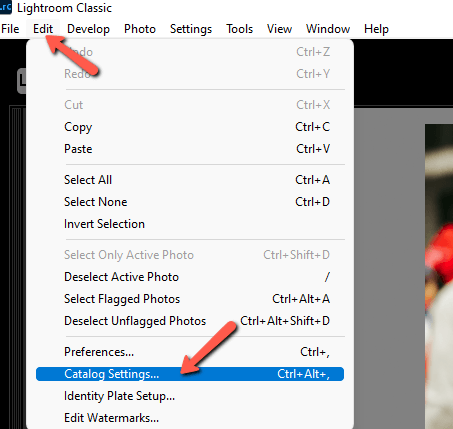
ئادەتتىكى بەتكۈچىدە ئىكەنلىكىڭىزنى جەزملەشتۈرۈڭ. سىز Lightroom مۇندەرىجىسى ساقلانغان ھۆججەت يولىنى كۆرسىتىپ بېرىدىغان ئورۇن ئۇچۇرىنى كۆرىسىز. ئۇدۇل ئورۇنغا بېرىش ئۈچۈن ، ئوڭ تەرەپتىكى كۆرسەت نى چېكىڭ.

كومپيۇتېرىڭىزنىڭ ھۆججەت باشقۇرغۇچىسى مۇندەرىجىگە بىۋاسىتە ئېچىلىدۇ.

2-قەدەم: كاتالوگنى يېڭى ئورۇنغا كۆچۈرۈش ياكى يۆتكەش
ھازىر مۇندەرىجىنى يۆتكەش ياكى كۆچۈرۈش ۋاقتى كەلدى. يۆتكەش مۇندەرىجىنى يېڭى ئورۇنغا يۆتكەيدۇ ، ھېچقانداق نەرسە قالمايدۇ. كۆپەيتىش مۇندەرىجىنىڭ يېڭى نۇسخىسىنى قۇرۇپ ئىككىنچى ئورۇنغا قويىدۇ.
مۇندەرىجىنى چېكىپ ئۇنى يېڭى ئورنىڭىزغا سۆرەپ يۆتكىسىڭىز بولىدۇ.

قانداقلا بولمىسۇن ، ئاخىرقى نىشانىڭىز كاتالوگنى يۆتكەش بولسىمۇ ( كۆپەيتىش) ئۇنى كۆپەيتىشنى تەۋسىيە قىلىمەن. مۇندەرىجىنىڭ بىخەتەر ئىكەنلىكىنى جەزملەشتۈرگەندىن كېيىنيېڭى ئورۇنغا توغرا كەلگەندە ، قايتىپ كېلىپ ئەسلىسىنى ئۆچۈرەلەيسىز. بۇ پەقەت بىر خىل چەكمە بىخەتەر.

ئەسكەرتىش: ئالدىنقى قېتىم كاتالوگىمنى يۆتكىگەندە ھەممىنى بۇ «چىراغ مۇندەرىجىسى» ھۆججەت قىسقۇچىغا قويدۇم. ئادەتتە ، .lrcat ۋە .lrdata بىلەن ئاخىرلاشقان بىر قانچە ھۆججەتنى كۆرىسىز. ئۇلارنىڭ ھەممىسىگە ئېرىشىدىغانلىقىڭىزنى جەزملەشتۈرۈڭ.
3-قەدەم: يېڭى كاتالوگنى تەكشۈرۈڭ
يۆتكىلىش كاتالوگىڭىزنىڭ چوڭ-كىچىكلىكىگە ئاساسەن بىر نەچچە مىنۇت كېتىشى مۇمكىن. تاماملانغاندىن كېيىن ، Lightroom نى تاقاپ ئاندىن يېڭى ئورۇندىكى مۇندەرىجە ھۆججىتىنى قوش چېكىپ ، يېڭى مۇندەرىجە بىلەن Lightroom نى قايتا قوزغىتىڭ. بۇ ھۆججەت مۇنداق:

4-قەدەم: يوقاپ كەتكەن ھۆججەت قىسقۇچلارنى قايتا ئۇلاڭ . Lightroom مۇندەرىجىسى بىلەن رەسىم ھۆججىتى ئوتتۇرىسىدا ئۇلىنىش ئۈزۈلۈپ قالدى.
بۇنى ئوڭشاش ئۈچۈن ، ئەڭ ئۈستىدىكى ھۆججەت قىسقۇچنىڭ ئۈستىدە ئوڭ تەرەپنى چېكىڭ ۋە يوقاپ كەتكەن ھۆججەت قىسقۇچنى تېپىش نى تاللاڭ. بۇ كومپيۇتېرىڭىزنىڭ ھۆججەت باشقۇرغۇچىسىنى ئاچىدۇ ، بۇنداق بولغاندا قايتا ئۇلىنىدىغان توغرا ھۆججەت قىسقۇچنى تاللىيالايسىز.

سەل قارالغان باشقا ھۆججەت قىسقۇچلارنى تەكرارلاڭ. رەسىملىرىڭىزنى بىر ھۆججەتنىڭ ئىچىدە ئورۇنلاشتۇرغان بولسىڭىز ، ئۇنى پەقەت بىرلا قېتىم قىلىشىڭىز كېرەك.
5-قەدەم: ئەسلى ھۆججەتنى ئۆچۈرۈڭ
ئەگەر نىشانىڭىز مۇندەرىجىنى كۆچۈرمەكچى بولسىڭىز ، تاماملىدىڭىز. قانداقلا بولمىسۇن ، ئۇنى يۆتكىمەكچى بولسىڭىز ، ھازىر ھەممە نەرسىگە كاپالەتلىك قىلغاندىن كېيىن قايتىپ ئەسلى ھۆججەتنى ئۆچۈرۈۋېتىسىزنورمال ئىشلەۋاتىدۇ.
دەرىجىدىن تاشقىرى ئاددىي!
چىراغ ئىشلىتىش توغرىسىدا تېخىمۇ كۆپ بىلىمگە قىزىقىسىز؟ بۆلۈنگەن ئاۋازلىق قورالنى ۋە بۇ يەردە قانداق ئىشلىتىشنى تەكشۈرۈپ بېقىڭ!

